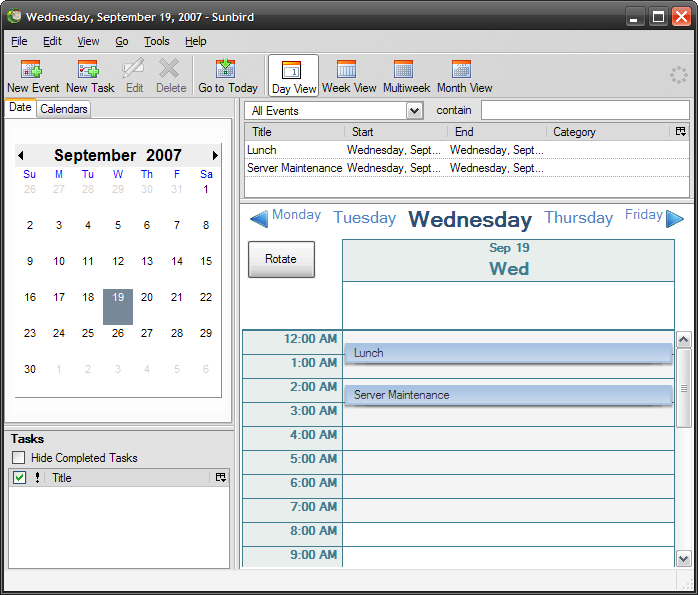Windows-användare kan klicka på klockan i aktivitetsfältetatt se en kalender, som är perfekt om du behöver veta vilken veckodag den 17 juni är. Mac-datorer erbjuder inte den här funktionen, åtminstone inte out-the-box. Men det finns program som kan lägga till ett.
Vårt favoritfria alternativ är ett program som heterItsycal. Det är lätt, visar dina kalendermöten och stöder till och med kortkommandon för snabb surfning. Så här ställer du in det och till och med anpassar det för att byta ut klockan i menyfältet.
Komma igång med Itsycal
Gå till itsycal hemsida och ladda ner applikationen. Den kommer i en ZIP-fil som du kan avmarkera genom att klicka. Dra applikationen till mappen Program.

Starta applikationen så ser du en kalenderikon i menyfältet. Klicka på det här för att få fram en liten kalender popup.

Utnämningar visas under kalendern ochdu kan klicka på valfri dag för att se dess möten. Gillar du inte att använda musen? Du kan bläddra med tangentbordet: “J” och “K” bläddrar upp och ner, medan “H” och “L” bläddrar åt vänster och höger. Du kan också använda piltangenterna: Vänster och höger hoppar framåt en månad, medan uppåt och nedåt hoppar mellan år.
Längst ner i popup-fönstret finns en ikon som ser ut som en redskap. Klicka för att komma åt inställningarna.

Härifrån kan du bestämma om Itsycal ska starta när din Mac startar upp, definiera vilken dag som är den första i veckan och vilka av dina kalendrar du vill se möten från.

På fliken “Utseende” kan du konfigurera någrafler saker. Du kan använda konturikonen om du vill ha något mindre mörkt. Du kan också anpassa ikonen och lägga till saker som månaden eller veckodagen till den. Du kan till och med kontrollera vissa veckodagar som ska markeras, så som ses ovan: Söndag och lördag är båda röda, vilket gör det enkelt att se helgdagarna på ett ögonkast.

Du kan också lägga till ett datetime-mönster ... mer om det senare.
Valfritt: Byta ut klockan med Itsycal
Itsycal är bra, men det ger dig inte riktigtvill ha Windows-erbjudanden - det vill säga att du inte kan klicka på aktuell tid för att se en kalender. Om du vill byta ut din klocka helt mot Itsycal kan du göra det. Låt oss först ta bort standardklockan för Mac. Klicka på den och klicka sedan på "Öppna tid och datuminställningar."

I fönstret som öppnas avmarkerar du "Visa datum och tid i menyraden."

Nu är klockan borta! Gå tillbaka till inställningarna för Itsycal Utseende. Kommer du ihåg dateline-mönstret? Det är dags att använda det.

I den här rutan kan du använda en specialiserad kod för att se saker som datum och tid. Denna webbplats förklarar koden. Om du bara vill ha något snabbt att klistra in där, h:mm a ger dig bara tiden, medan E, MMM d h:mm a ger dig datum och tid.
Alternativ till Itsycal
Itsycal är bra, men det är inte det enda alternativet där ute. Day0 är trevligt och stöder transparens, men integreras inte med macOS-kalendern.

Om du vill ha ett mer avancerat alternativ är Fantastical 2 mycket bra. Denna fullständiga ersättning för kalendern på din Mac erbjuder en fantastisk menyfältkalender med stöd för din kalender och dina påminnelser.

Båda dessa är fantastiska alternativ, men Itsycal är det kraftfullaste gratis alternativet - och vem älskar inte gratis?